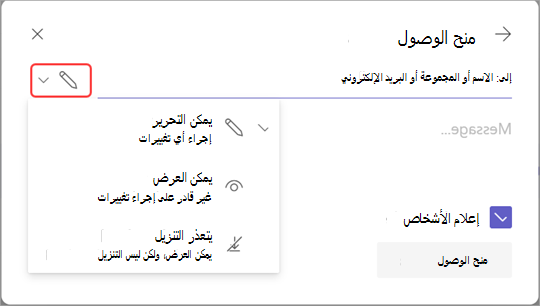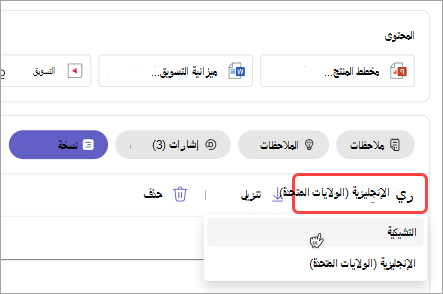تحرير نسخة اجتماع أو حذفها في Microsoft Teams
تحرير نسخة مكتوبة
يمكن لمنظمي الاجتماع تحرير النص المكتوب للاجتماع والتسميات التوضيحية المغلقة بعد تحميل التسجيل إلى OneDrive أو SharePoint.
لتحرير نسخة مكتوبة:
-
حدد OneDrive
-
حدد ملفاتي
-
مرر مؤشر الماوس فوق التسجيل الذي تريد تحرير النسخة المكتوبة له.
-
حدد المزيد من الإجراءات
-
في صفحة المشغل في المستعرض، حدد نسخة
-
مرر مؤشر الماوس فوق جزء النسخة المكتوبة التي تريد تحريرها وحدد تحرير
-
قم بإجراء تغييرات على نص النسخة المكتوبة.
-
حدد تم
إدارة أذونات النسخة المكتوبة
يمكن لمنظمي الاجتماع إدارة من يمكنه عرض نسخة الاجتماع وتحريرها وتنزيلها. قم بتحرير الأذونات لأشخاص معينين، أو لأي شخص لديه الارتباط.
لإدارة أذونات النسخة المكتوبة:
-
حدد OneDrive
-
حدد ملفاتي
-
مرر مؤشر الماوس فوق التسجيل الذي تريد تحرير الأذونات له.
-
حدد المزيد من الإجراءات
-
حدد منح الوصول
-
أدخل الأسماء أو المجموعات أو رسائل البريد الإلكتروني التي تريد منح حق الوصول إليها.
-
حدد تحرير
-
حدد:
-
يمكن التحرير للسماح لهم بإجراء تغييرات على النسخة المكتوبة.
-
يمكنه العرض للسماح لهم بعرض النسخة المكتوبة ولكن دون إجراء تغييرات عليها.
-
لا يمكن التنزيل لمنعهم من تنزيل النسخة المكتوبة.
-
-
حدد منح حق الوصول.
ملاحظة: قد لا تتوفر بعض الأذونات استنادا إلى النهج التي قام مسؤول تكنولوجيا المعلومات بتعيينها.
حذف نسخة مكتوبة
يمكن لمنظمي الاجتماع والمنظمين المشاركين حذف نص الاجتماع.
إذا قمت بحذف نسخة في تطبيق Teams لسطح المكتب، حذف نسختي النسخة المكتوبة في OneDrive Exchange Online. إذا قمت بحذف نسخة مكتوبة في الإعدادات على صفحة مشغل الفيديو، حذف النسخة المحفوظة في OneDrive.
حذف من خلاصة الاجتماع
لحذف نسخة من خلال ملخص الاجتماع:
-
افتح دردشة الاجتماع السابقة في Teams.
-
حدد علامة التبويب Recap .
-
حدد نسخة
-
إذا كانت هناك نسخ بلغات متعددة، فحدد القائمة المنسدلة اللغة واختر القائمة التي تريد حذفها.
-
حدد حذف
ملاحظة: إذا حذفت نسخة مكتوبة قبل إنشاء ملاحظات الذكاء الاصطناعي، فلن تتوفر الملاحظات. تأكد من إنشاء ملاحظات الذكاء الاصطناعي عن طريق تحديد الذكاء الاصطناعي الملاحظات قبل حذف النسخة المكتوبة.